MPEG adalah format file video populer untuk berbagi konten berbasis web. Sebagian besar film yang kita tonton hari ini dalam format MPEG. Menemukan lagu atau bagian musik dari adegan tertentu dalam film bisa sangat sulit. Dimungkinkan untuk mendengar soundtrack tanpa melihat filmnya lagi. Dengan kata lain, Anda bisa mendapatkan audio dari film yang baru saja Anda tonton. Selain itu, jika Anda mengubah klip video menjadi audio, Anda dapat mendengarkannya kapan pun Anda mau. Oleh karena itu, posting ini akan menunjukkan kepada Anda bagaimana memanfaatkan beberapa alat terbaik yang tersedia secara online dan offline untuk konversi MPEG ke AAC.
Bagian 1. MPEG vs. AAC
| Parameter Perbandingan | MPEG | AAC |
| Keterangan | 1. Dikenal sebagai MPG. 2. Ini adalah format file video populer untuk berbagi web. | 1. Ini adalah format audio lossy. 2. Ini menghapus data yang tidak dibutuhkan selama kompresi. Lebih mudah untuk streaming atau mengunduh. |
| Ekstensi File | .mpeg | .aac |
| Pengembang | Grup Ahli Gambar Bergerak | 1. Fraunhofer IIS 2. AT&T Bell Laboratories 3. Dolby 4Sony Corporation |
| tipe MIME | video | audio |
Bagian 2. 2 Alat Reputasi tentang Cara Mengonversi MPEG ke AAC Offline
Pengonversi Video AVAide
Solusi online, seperti yang kita semua tahu, sangat bergantung pada internet untuk berfungsi. Mengunggah file ke aplikasi berbasis web bisa memakan waktu lama. Namun, Anda dapat menghindari masalah ini dengan menggunakan pengonversi video offline seperti Pengonversi Video AVAide. Perangkat lunak ini dapat diandalkan dalam mengkonversi MPEG ke AAC secara efektif. Plus, alat ini berjalan di Mac OS X dan Windows PC, sehingga Anda dapat menggunakannya di kedua platform. Dengan menggunakan fungsi operasi batch aplikasi ini, Anda dapat mengonversi beberapa file audio/video sekaligus dengan lebih cepat dan mudah. Di sisi lain, jika Anda sedang terburu-buru, Anda dapat mengantisipasi mendapatkan file yang dikonversi secara instan karena kecepatan konversi program yang tinggi dan dipercepat. Langkah-langkah untuk konversi MPEG ke AAC menggunakan AVAide tercantum di bawah ini.
- Mengedit, memutar, memotong, memangkas, membagi, menggabungkan, meningkatkan, dan mengompresi klip video adalah semua opsi.
- Mendukung lebih dari 300+ format dan menghasilkan video 1080p/4K/5K/5K/8K tanpa mengorbankan kualitas video.
- Menyediakan seperangkat alat untuk membuat GIF, mengedit data ID3, dan membuat video 3D.
- Ini telah menerima lebih dari 18.299.232 unduhan di seluruh dunia dan memiliki lebih dari 8.000.000 pelanggan yang puas.
Langkah 1Unduh Pengonversi MPEG ke AAC
Mulailah dengan mengunjungi Pengonversi Video AVAide situs web. Unduh dan instal perangkat lunak di komputer Anda.
- Untuk mengunduh, cukup klik tombol unduh yang disediakan di atas.
Langkah 2Impor file MPEG
Dengan mengklik Plus ikon, Anda dapat mengunggah file MPEG. Kemudian pilih file MPEG yang ingin Anda konversi. Anda juga dapat mengunggah sekelompok file MPEG dengan mengklik Tambahkan File tombol di sudut kiri atas.
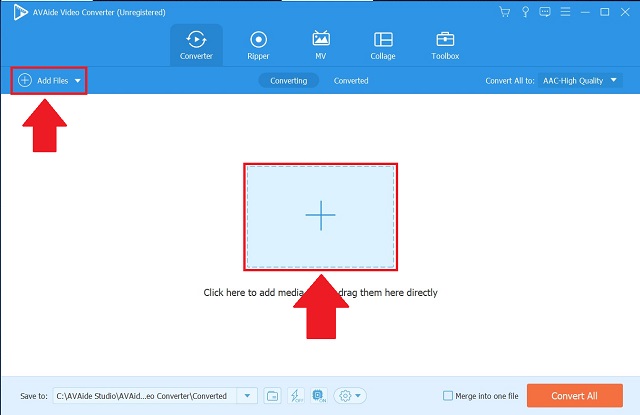
Langkah 3Preset ke Format AAC
Setelah mengimpor file MPEG, buka Profil menu dan pilih tab Audio. Memilih AAC format dari opsi di sisi kiri tab ini.
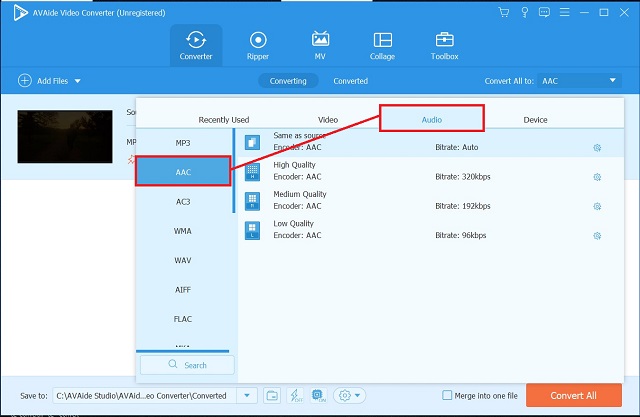
Langkah 4Mulai konversi
Terakhir, klik tombol Convert All di sudut kanan atas antarmuka untuk menyelesaikan proses konversi. Setelah konversi selesai, Anda akan dapat melihat pratinjau file.
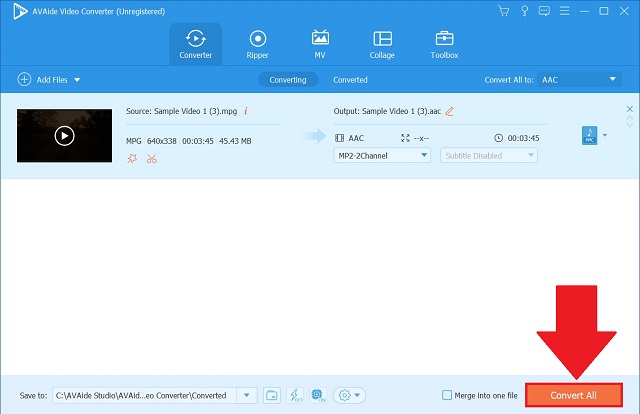
iTunes
iTunes adalah perangkat lunak yang dapat diunduh yang tersedia untuk Windows dan Mac, memungkinkan Anda mendengarkan lagu favorit di kedua sistem. Dengan cara yang sama, pemilik Mac mendapat manfaat dari streaming film dan acara TV tanpa batas, pengguna Windows dapat melakukan hal yang sama dengan aplikasi ini. File audio AAC juga dapat dikonversi, yang merupakan nilai tambah yang besar! Kualitas output, khususnya bitrate, dapat disesuaikan saat mengonversi MPEG ke AAC menggunakan alat ini. Berikut adalah langkah-langkah yang harus diikuti tentang cara konversi MPEG ke AAC di iTunes.
Langkah 1Luncurkan iTunes
Untuk memulai, navigasikan ke bilah menu alat dan pilih Mengajukan dari daftar opsi yang tersedia. Klik Mengubah tombol untuk mengonversi file.
Langkah 2Atur Format yang Diinginkan
Untuk membuat versi AAC, pilih Buat di AAC versi dari menu drop-down format.
Langkah 3Lihat File yang Dikonversi
Terakhir, navigasikan ke file yang dikonversi di penyimpanan lokal Anda.
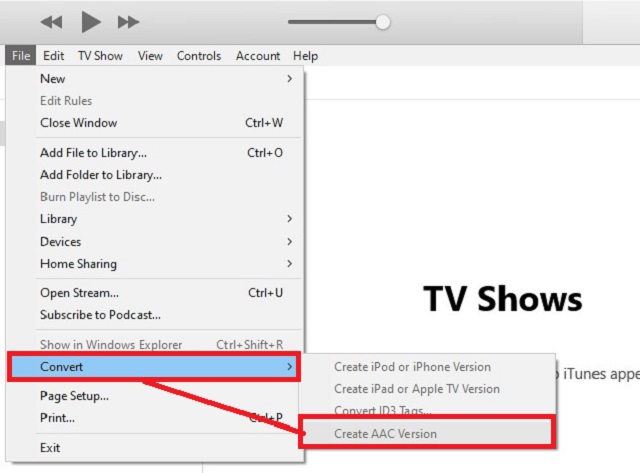
Bagian 3. Metode yang Andal tentang Cara Mengonversi MPEG ke AAC Online
Pengonversi Video Gratis AVAide
Pengonversi Video Gratis AVAide adalah salah satu program konversi file online yang paling direkomendasikan. Langsung dari browser web, Anda dapat mengonversi MPEG ke AAC secara instan. Tidak ada batasan berapa banyak file yang dapat Anda konversi serta ukuran total file. Selain itu, Anda tidak diharuskan untuk membuat akun. Aplikasi online ini gratis untuk digunakan apa adanya, tanpa batasan. Ikuti langkah-langkah ini tentang cara mengonversi MPEG ke AAC di Mac atau PC Windows Anda untuk panduan lengkap.
Langkah 1Pergi ke situs web resmi
Untuk memulai, navigasikan ke situs web resmi AVAide Free Video Converter. Luncurkan alat di perangkat Anda.
Langkah 2Impor file
Setelah itu, tekan tombol TAMBAHKAN FILE ANDA tombol dan unggah file MPEG Anda.
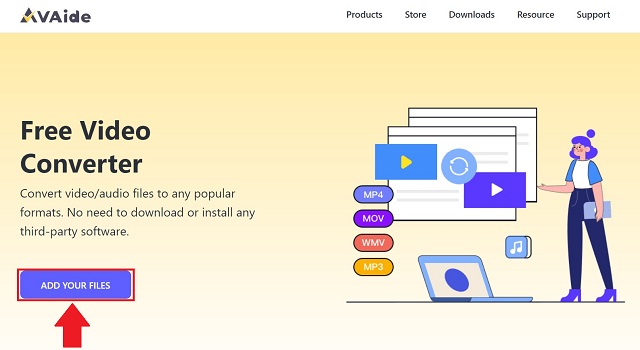
Langkah 3Pilih format AAC
Untuk melihat semua format audio, klik audio ikon. Temukan AAC tombol dan pilih sebagai format output Anda.
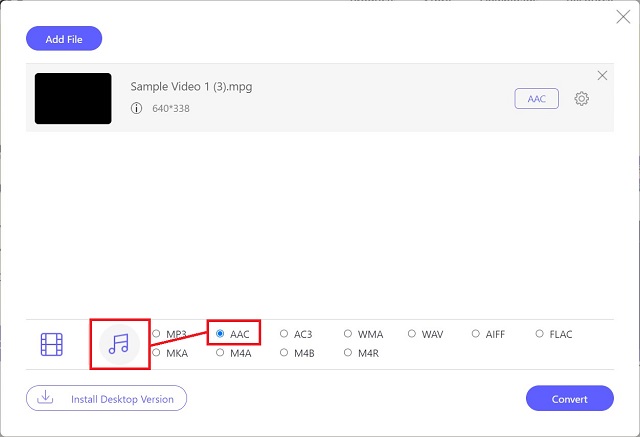
Langkah 4Konversi MPEG ke AAC
Terakhir, tekan Mengubah tombol. Tunggu hingga proses konversi selesai.
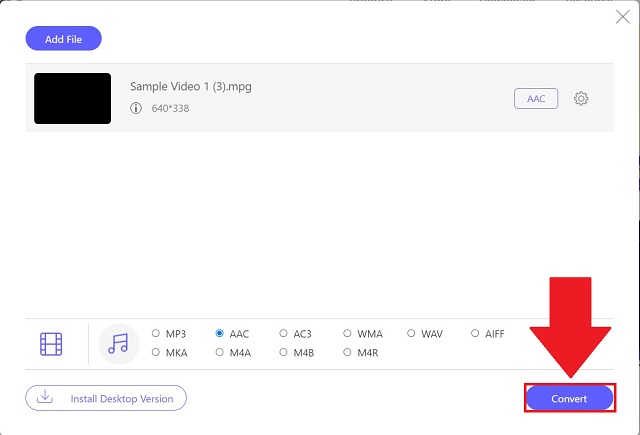
Bagian 4. FAQ tentang MPEG dan AAC
Berapa lama waktu yang dibutuhkan untuk mengonversi file MPEG ke file AAC?
Butuh waktu lama untuk mengonversi video. Kemungkinan besar Anda akan membutuhkan beberapa menit untuk mengonversi MPEG ke AAC.
Apakah mungkin untuk mengonversi MPEG ke AAC di Linux atau Mac OS X?
Ya, AVAide Video Converter kompatibel dengan sistem operasi apa pun di Mac, Linux, dan Windows.
Apakah AAC lebih unggul dari MP3?
Saat membandingkan AAC dengan MP3, kualitas suara AAC tidak diragukan lagi lebih baik dan ukuran file lebih kecil.
Untuk meringkas, tiga alat yang disebutkan di atas dapat membantu Anda untuk konversi MPEG ke AAC dengan mudah. Terlebih lagi, mereka mudah diakses dan mudah digunakan. Dengan itu, Anda dapat menguji dengan setiap alat untuk menentukan mana yang paling sesuai dengan preferensi Anda.
Kotak peralatan video lengkap Anda yang mendukung 350+ format untuk konversi dalam kualitas lossless.
Ubah ke AAC
- Konversikan APE ke AAC
- Konversikan AMR ke AAC
- Konversi MP4 ke AAC
- Konversikan AIFF ke AAC
- Konversi AC3 ke AAC
- Konversikan MOV ke AAC
- Mengonversi WMA ke AAC
- Konversikan WebM ke AAC
- Konversi WAV ke AAC
- Konversikan SWF ke AAC
- Konversikan OGG ke AAC
- Konversikan MTS ke AAC
- Konversi MPEG ke AAC
- Konversikan VOB ke AAC
- Mengkonversi WMV ke AAC



 Unduh Aman
Unduh Aman


